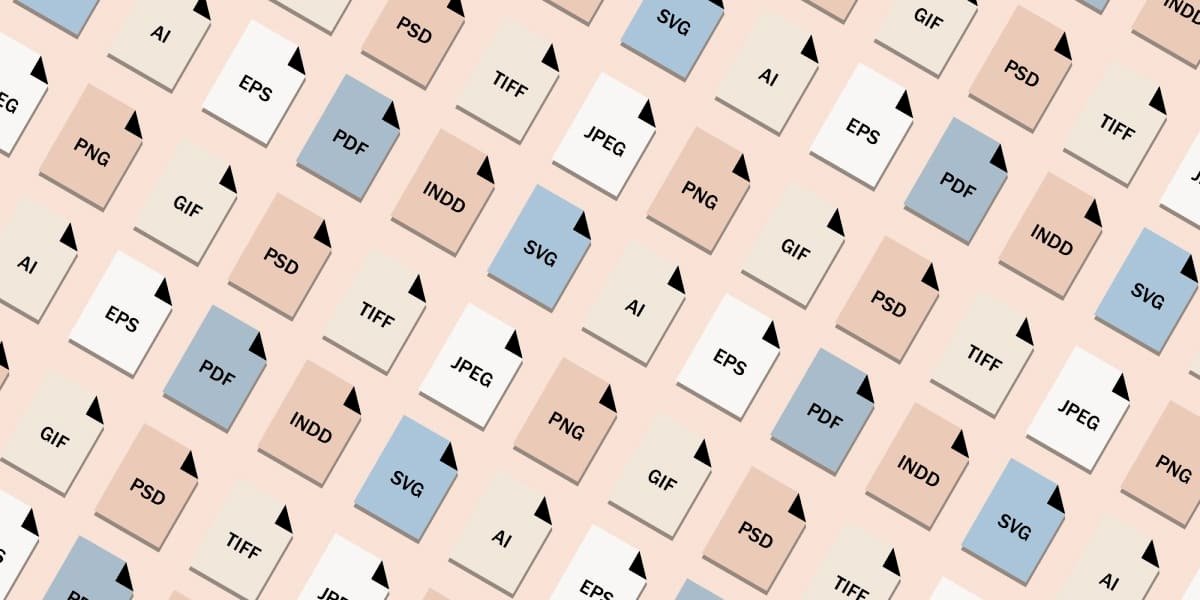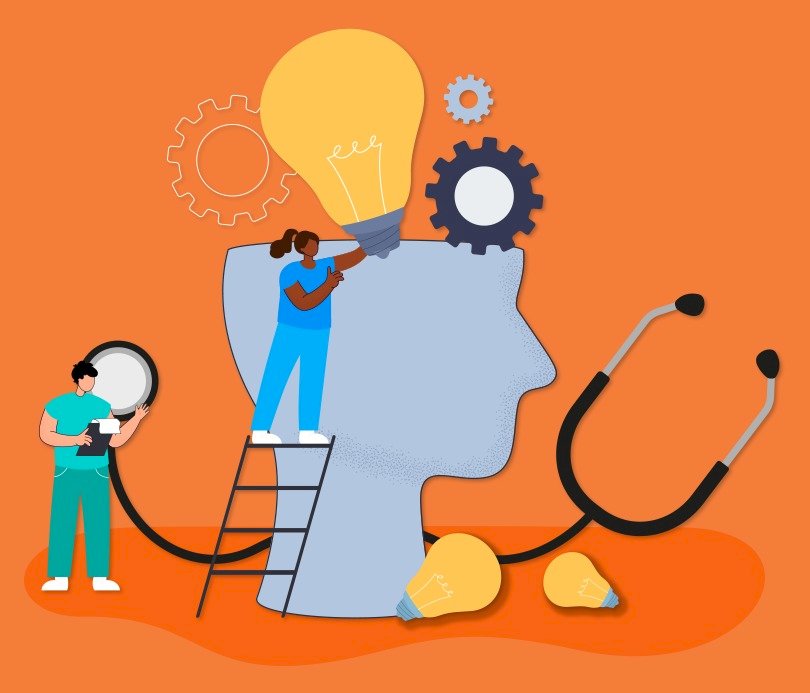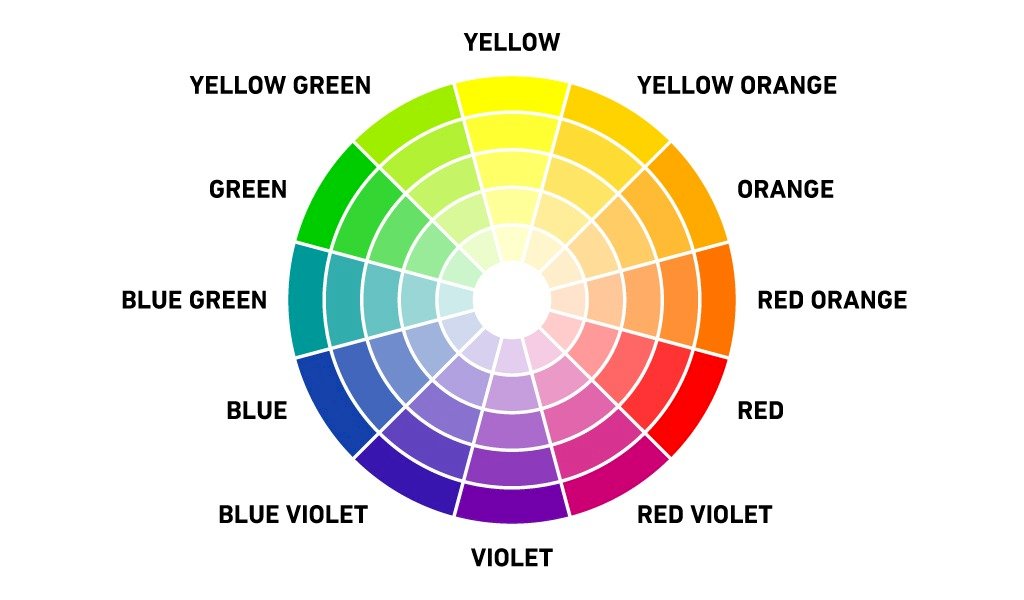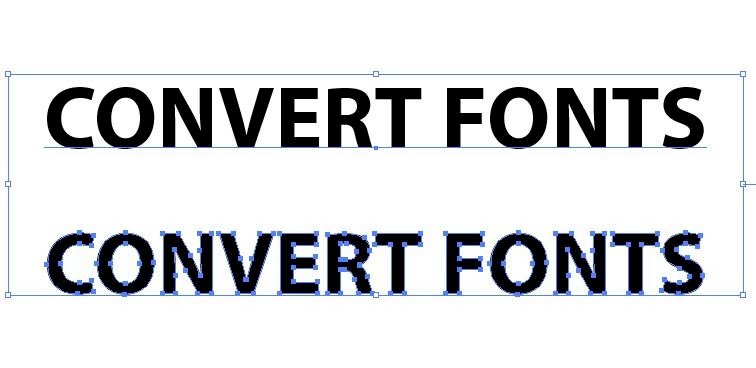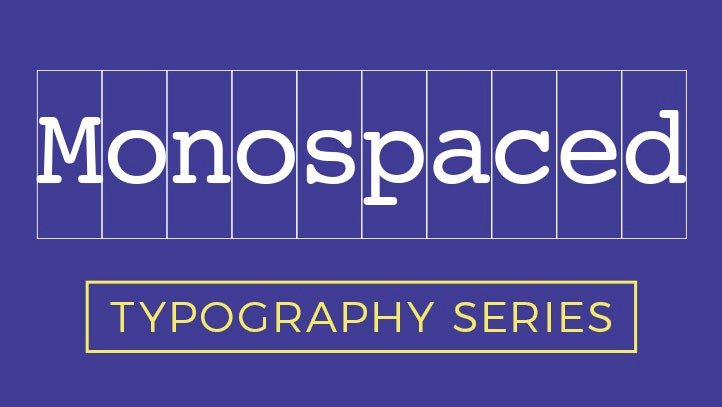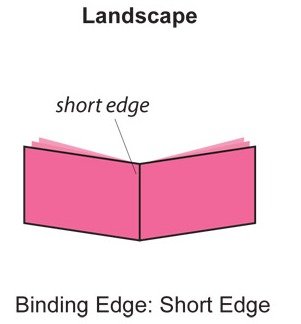File AI là gì?
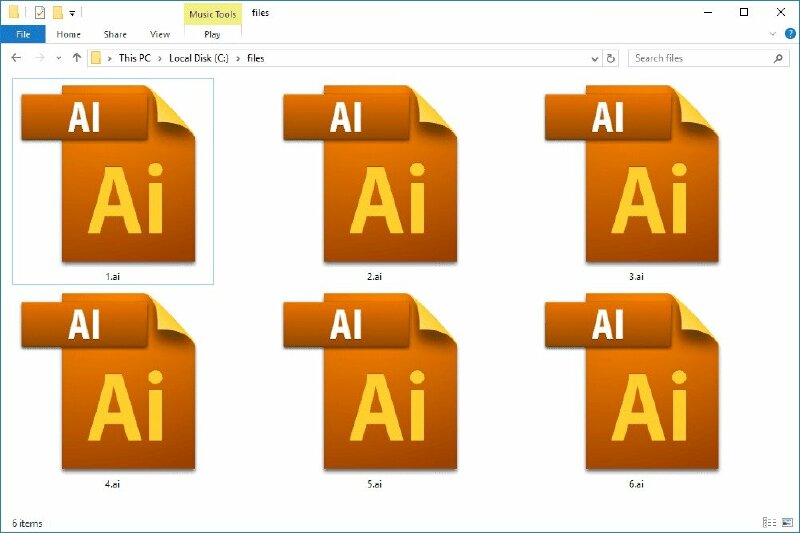
File đuôi AI là định dạng tập tin đồ họa được tạo ra và sử dụng bởi phần mềm Adobe Illustrator. AI là viết tắt của Adobe Illustrator Artwork. File AI mô tả các bản vẽ vector được biểu thị một trang bằng định dạng EPS hoặc PDF. Với định dạng AI, người dùng có thể tạo, chỉnh sửa và lưu trữ các tệp vector với độ chính xác cao.
Cách mở file AI

Để mở một tập tin AI (Adobe Illustrator), bạn cần sử dụng phần mềm Adobe Illustrator hoặc một ứng dụng khác có khả năng hỗ trợ định dạng tập tin này. Dưới đây là một số phần mềm mở tập tin AI.
Phần mềm Adobe Illustrator
Adobe Illustrator là phần mềm đồ họa vector chuyên nghiệp, được tạo ra bởi Adobe. Nó là phần mềm chính thức hỗ trợ mở, chỉnh sửa và tạo tập tin AI.
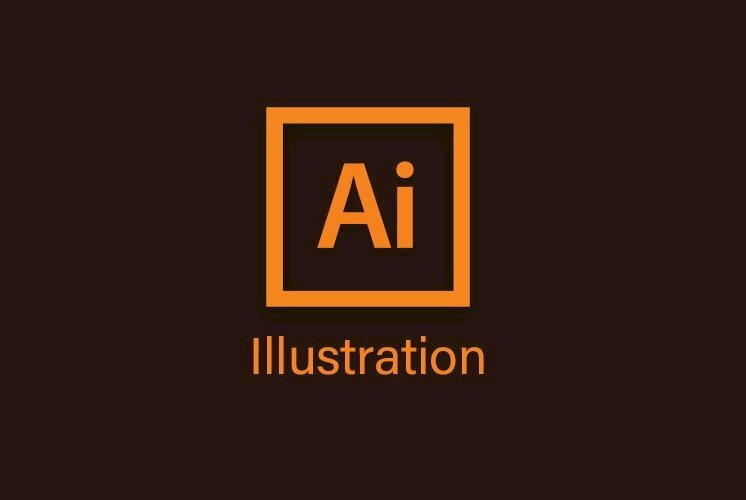
Để mở file AI bằng phần mềm Adobe Illustrator bạn hãy đảm bảo đã cài đặt Adobe Illustrator trên máy tính của mình. Nếu chưa có, bạn có thể tải xuống và cài đặt phiên bản thử nghiệm hoặc mua một bản cấp phép từ trang web của Adobe. Sau đó thực hiện mở file AI theo các bước sau:
- Bước 1: Mở Adobe Illustrator.
- Bước 2: Trong giao diện Adobe Illustrator, nhấp vào menu "File" ở thanh menu ở phía trên cùng của màn hình và chọn "Open" từ menu thả xuống. Hoặc bạn có thể sử dụng phím tắt Ctrl+O (Windows) hoặc Command+O (macOS).
- Bước 3: Trình duyệt tệp sẽ xuất hiện, cho phép bạn tìm và chọn tệp AI mà bạn muốn mở. Duyệt đến thư mục chứa tệp AI và chọn tệp cần mở. Sau đó, nhấp vào nút "Open" để mở tệp AI trong Adobe Illustrator.
Phần mềm CorelDRAW
CorelDRAW: CorelDRAW là một phần mềm đồ họa vector chuyên nghiệp được phát triển bởi Corel Corporation và cũng có thể hỗ trợ mở các tập tin AI. Nó cung cấp các công cụ mạnh mẽ để tạo, chỉnh sửa và thiết kế hình ảnh vector và đồ họa. CorelDRAW là một trong những phần mềm đồ họa vector phổ biến, được sử dụng rộng rãi trong lĩnh vực thiết kế đồ họa, in ấn, quảng cáo và nhiều ngành công nghiệp sáng tạo khác.

Để mở tin AI trong CorelDRAW bạn thực hiện theo các bước sau:
- Bước 1: Mở CorelDRAW trên máy tính của bạn.
- Bước 2: Chọn "File" > "Open" từ thanh menu.
- Bước 3: Trong hộp thoại mở tập tin, chọn tập tin AI bạn muốn mở và bấm "Open".
Khi tập tin AI được mở trong CorelDRAW, bạn có thể sử dụng các công cụ và tính năng trong CorelDRAW để chỉnh sửa, thêm mới hoặc tùy chỉnh các yếu tố trong tập tin.
Phần mềm Inkscape
Inkscape là một phần mềm mã nguồn mở và miễn phí được sử dụng để tạo và chỉnh sửa đồ họa vector. Nó cung cấp một loạt các công cụ và tính năng mạnh mẽ cho việc làm việc với tệp AI và các định dạng vector khác.
Dưới đây là một số điểm nổi bật về Inkscape:
- Inkscape hỗ trợ mở và xem các tệp AI, cho phép bạn xem và chỉnh sửa các yếu tố vector trong tệp AI. Bạn cũng có thể lưu các tệp làm việc của mình trong Inkscape dưới dạng tệp AI hoặc các định dạng vector khác như SVG, EPS và PDF.
- inkscape cung cấp một loạt các công cụ và chức năng để chỉnh sửa các yếu tố vector như đường cong, hình dạng, văn bản, màu sắc và hiệu ứng. Bạn có thể tạo, di chuyển, thay đổi kích thước, xoay và biến đổi các yếu tố vector theo ý muốn.
- Inkscape có sẵn trên nhiều nền tảng, bao gồm Windows, macOS và Linux, cho phép bạn sử dụng nó trên nhiều hệ điều hành khác nhau.
- Inkscape cho phép bạn tổ chức các yếu tố vector trong các lớp và nhóm, giúp bạn quản lý và chỉnh sửa các thành phần của tệp vector một cách dễ dàng.
Phần mềm Gravit Designer

Gravit Designer là một phần mềm thiết kế đồ họa vector dựa trên web, cung cấp các công cụ và tính năng phong phú cho việc tạo và chỉnh sửa tệp AI và các tệp vector khác. Dưới đây là một số điểm nổi bật về Gravit Designer:
- Gravit Designer cho phép bạn tạo ra các hình dạng, đường cong, văn bản và các yếu tố khác bằng cách sử dụng các công cụ vẽ tự do hoặc các công cụ hình học. Bạn có thể chỉnh sửa kích thước, vị trí, màu sắc và các thuộc tính khác của các yếu tố vector.
- Gravit Designer có thể mở và lưu các tệp AI, cung cấp khả năng làm việc với các tệp AI một cách thuận tiện. Ngoài ra, nó cũng hỗ trợ nhiều định dạng vector khác như SVG, EPS và PDF.
- Gravit Designer có giao diện người dùng thân thiện và dễ sử dụng. Các công cụ và tính năng được sắp xếp theo cách logic, giúp người dùng dễ dàng tìm hiểu và làm việc với phần mềm.
- Gravit Designer cung cấp một loạt các hiệu ứng và đặc trưng cho phép bạn tạo ra các hiệu ứng đồ họa động, áp dụng đổ bóng, gradient, đổ màu và nhiều hơn nữa vào các yếu tố vector.
Cách chuyển file AI thành JPG, PNG, SVG, PDF, PSD
Để chuyển đổi tệp AI (Adobe Illustrator) sang các định dạng JPG, PNG, SVG, PSD và PDF, bạn có thể sử dụng các phần mềm đồ họa hoặc sử dụng các công cụ chuyển đổi trực tuyến. Sau đây là hướng dẫn cách chuyển file AI thành JPG, PNG, SVG, PSD, PDF bằng Convertio:
- Bước 1: Truy cập vào trang web Convertio
- Bước 2: Trên trang chủ của Convertio, bạn sẽ thấy một khung chọn tệp tin. Nhấp vào nút "Chọn Tập tin " để tải lên tệp tin SVG từ máy tính cần chuyển đổi
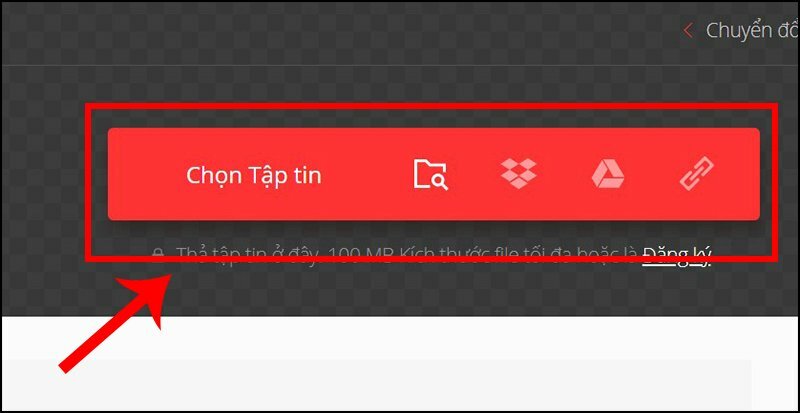
- Bước 3: Sau khi tệp tin AI đã được tải lên > Chọn định dạng đầu ra. Nhấp vào hộp "To" (Đến) để mở danh sách các định dạng đầu ra. Chọn định dạng mong muốn, cụ thể như sau:
- Chuyển AI sang JPG thì chọn JPG
- Chuyển AI sang PNG thì chọn PNG
- Chuyển AI sang SVG thì chọn SVG
- Chuyển AI sang PDF thì chọn PDF
- Chuyển AI sang PSD thì chọn PSD
- Bước 4: Nhấp vào nút "Convert" (Chuyển đổi) để bắt đầu quá trình chuyển đổi.
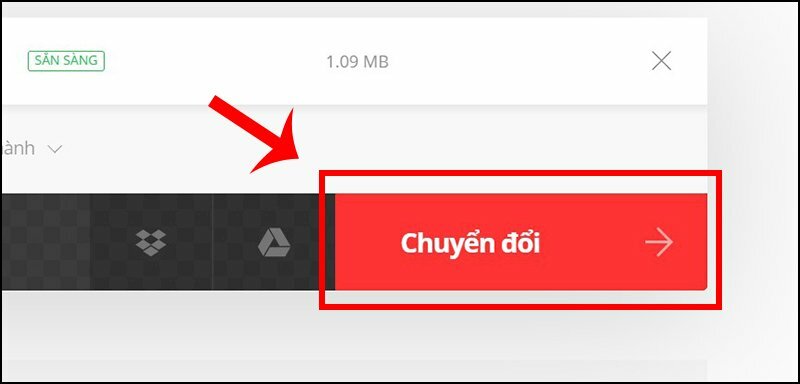
- Bước 5: Tải xuống tệp đã chuyển đổi
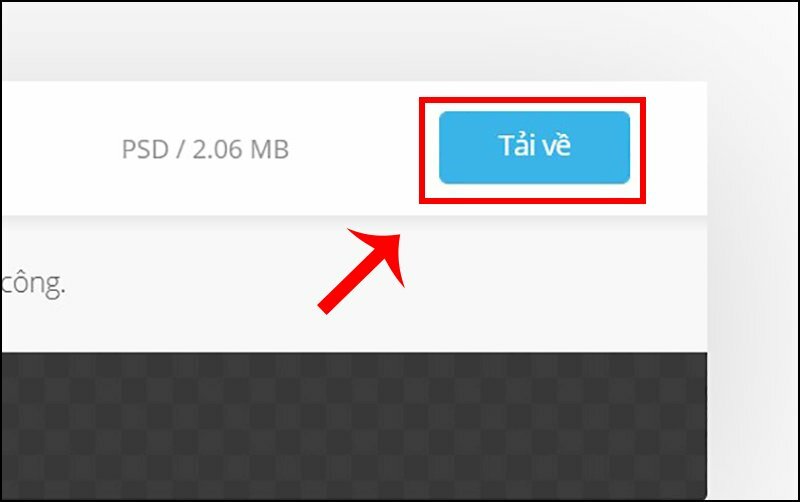
Cách chuyển file AI sang AutoCAD
Để thực hiện chuyển file AI sang AutoCAD hãy thực hiện theo các bước như sau:
- Mở tệp AI trong Adobe Illustrator.
- Chọn File > Chọn Export > Chọn Export As.
- Trong hộp thoại chọn định dạng DWG hoặc DXF của AutoCAD.
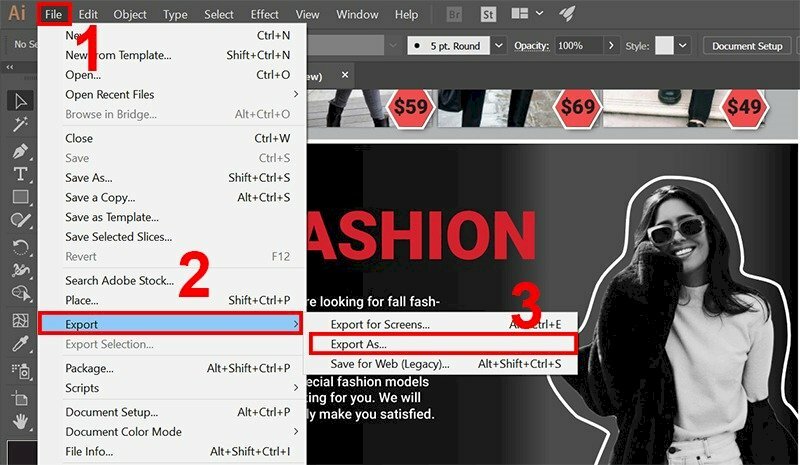
- Đặt tên và chọn vị trí lưu tệp mới.
- Nhấp vào "Export"để chuyển đổi và lưu tệp sang định dạng AutoCAD.

CÁC THUẬT NGỮ IN ẤN KHÁC
- Color scheme là gì?
- Tư duy thiết kế là gì?
- Ý tưởng thiết kế là gì?
- File thiết kế là gì?
- Mật độ điểm ảnh PPI là gì?, PPI là gì?
- Adobe Acrobat là gì?
- Flip on short edge là gì?
- Gáy sách là gì?
- Trame là gì?
- Lỗi Paper jam là gì?
- LetterPress là gì?
- Bitmap là gì, Raster là gì?
- Laminate là gì?
- Bản kẽm in offset là gì?
- File RAR là gì?
- File RAW là gì?
- File SVG là gì?
- File vector là gì?
- File TIFF là gì?
- TMP file là gì?
- Nén file là gì?
- In proof là gì?
- CTP là gì?
- Mockup là gì?
- Typography là gì?
- Gradient là gì?
- Lorem Ipsum là gì?
- Watermark là gì?
- Độ tương phản là gì?
- Tỉ lệ vàng là gì?
- Color Wheel là gì?
- Colour Theory là gì?
- Color tone là gì?
- GSM là gì?
- Hệ màu CMYK là gì
- RGB là gì?
- Pantone là gì?
- DPI là gì?
- Màu đơn sắc là màu gì?
- 4 màu cơ bản là gì?
- Bình bản trong in ấn là gì?
- So sánh cán bóng và cán mờ trong in ấn
- So sánh máy in 4 màu và 6 màu
- Bế decal là gì?
- Convert font là gì?
- Bitstream Font Navigator là gì?
- Monospace font là gì?
- Kerning for fonts là gì?
- Serif là gì?
- Font sans serif là gì?
- Spot color là gì?
- Duotone là gì?
- Layout là gì?
- PSD là file gì?
- File PDF là gì?
- File ảnh là gì?
- Giải nén file là gì?
- File DWG là file gì?
- CDR là file gì?
- EPS là file gì?
- File scan là gì?
- File JPG là gì?
- File PNG là gì?
Tìm hiểu thêm các thuật ngữ in ấn khác tại: Thuật ngữ in ấn